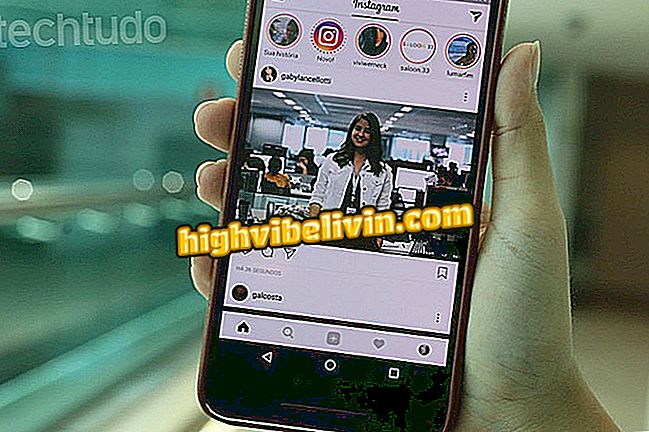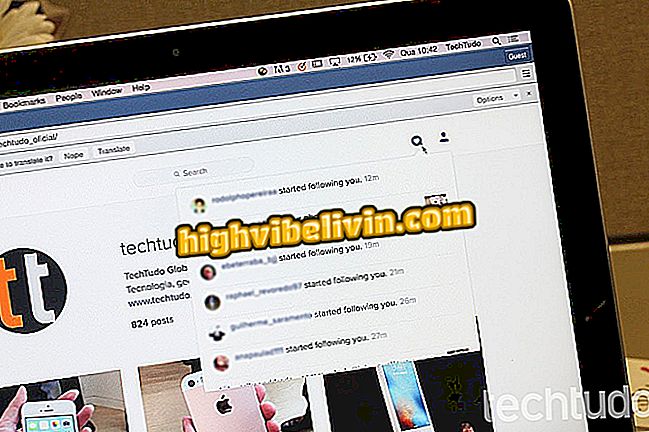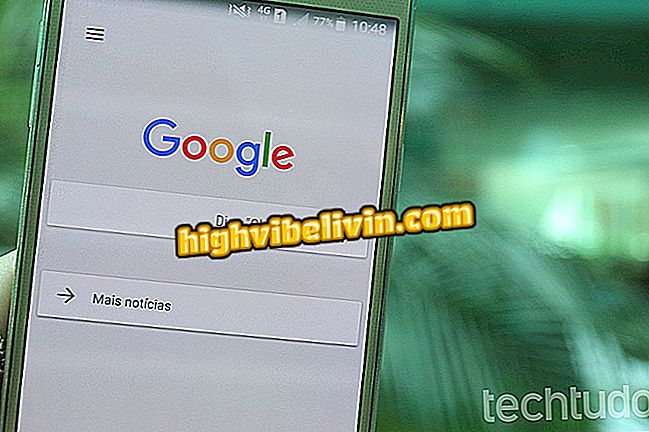WhatsApp na iPhone: jak korzystać z nowych danych o czasie i lokalizacji
WhatsApp otrzymał nowe naklejki, które umożliwiają dodawanie harmonogramów i geolokalizacji do zdjęć z aparatu lub zapisanych w telefonie. Karta lokalizacji, dostępna tylko w aplikacji na iPhone'a (iOS), umożliwia teraz oznaczenie lokalizacji w obrazach lub filmach, dzięki czemu kontakty mogą otworzyć mapę i sprawdzić oznaczenia. Ta funkcja jest również dostępna podczas tworzenia historii WhatsApp podobnych do funkcji Instagram Stories.
Ekran ustawień naklejek lokalizacji umożliwia oznaczenie bieżącej lokalizacji, wyszukiwanie lokalizacji lub wykorzystanie punktów sugerowanych przez aplikację. Aby dowiedzieć się, jak korzystać z nowych naklejek WhatsApp na iPhonie, zapoznaj się z poniższym samouczkiem.

Samouczek pokazuje, jak korzystać z naklejki lokalizacji na zdjęciach i filmach WhatsApp na iPhone'a
Jak publikować niestandardowe wiadomości w statusie WhatsApp
Krok 1. W czacie dotknij ikony "+" w lewym dolnym rogu ekranu. Następnie wybierz zdjęcie aparatem lub, jak w tym samouczku, dotknij "Zdjęcia i filmy", aby użyć multimediów z telefonu.

Akcja wyszukiwania zdjęć lub filmów w bibliotece iPhone'a w celu użycia w programie WhatsApp
Krok 2. Dotknij zdjęcia, którego chcesz użyć, a następnie ikony emocji u góry ekranu.

Akcja, aby dodać zdjęcie i wyświetlić opcje figurki w narzędziu do edycji WhatsApp dla iPhone'a
Krok 3. Od tego momentu będą dostępne znaczniki czasu. W tym przykładzie użyjemy naklejki geolokalizacji. Dotknij Lokalizacja. W tym momencie możesz użyć narzędzia wyszukiwania, aby znaleźć lokalizację, użyć bieżącej lokalizacji w "Wybierz tę lokalizację" lub wybrać sugerowane lokalizacje. Na przykład wybierzemy sugerowaną lokalizację, jak pokazano na poniższym obrazku.

Akcja, aby dodać figurkę geolokalizacji do edytowanego obrazu w WhatsApp na iPhone'a
Krok 4. Obraz zostanie zastosowany do obrazu i możesz wybrać, gdzie chcesz, przesuwając na nim palec. Aby zmienić wygląd naklejki, dotknij jej raz. Po ustawieniu obrazu wpisz wiadomość i kliknij ikonę strzałki w prawym dolnym rogu ekranu, aby wysłać ją na czat.

Działanie, aby wysłać obraz ze zdjęciem na WhatsApp na iPhone'a
Krok 5. Dotknij obrazu, aby otworzyć go na pełnym ekranie. Następnie dotknij oznaczenia lokalizacji na naklejce.

Akcja, aby otworzyć obraz z naklejką geolokalizacji na WhatsApp na iPhone'a
Krok 6. Dotknij "Otwórz lokalizację", aby zobaczyć lokalizację wskazaną na obrazie.

Akcja, aby otworzyć geolokalizację obrazu w WhatsApp na iPhone'a
Skorzystaj z podpowiedzi, aby tworzyć interaktywne obrazy i oznacz miejsca, które Cię interesują w WhatsApp na iPhone'a.

Jak publikować stylizowane zdania w Statusie WhatsApp
Jak rozmawiać z kimś na WhatsApp bez dodawania kontaktów? Odkryj na forum.